Как настроить монитор на максимум его возможностей не имея экранного колориметра
У человека, занимающегося полиграфическим дизайном рано или поздно возникает вопрос: "а как же мне настроить и использовать монитор с максимальной отдачей, и чтобы он почестнее отображал ?" Конечно, этот вопрос не сильно актуален : а) для дилетантов, б) для специалистов, работающих с оборудованием стоимостью в несколько тысяч USD, хотя и оно иногда требует корректной настройки.
Собственно врядли такой вопрос будет сильно тревожить и людей, не работающих с растровыми объектами (например тех, кто готовит дизайны под безрастровую шелкографию).
В свое время возник такой вопрос и у меня. Предложенное мной решение быть может и не является самым верным или единственным возможным, но на мой взгляд оно вполне имеет право на жизнь, тем более что имеет "опытное" подтверждение работоспособности в руководимой мной в свое время дизайн-студии типографии №3 холдинга Полиграфоформление.
Начнем с того, что переориентируем рабочее место.
Если на Ваш монитор падает прямой свет - переместите монитор (либо источник света) таким образом, чтобы избежать прямого воздействия. Освещение в помещении должно быть слабое или отсутствовать вообще. Более того, лучший эффект Вы получите, навесив так называемый "козырек".
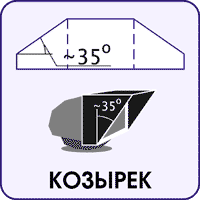 Если Вы не хотите или не можете тратить денег на готовое изделие (да еще и не факт, что оно подойдет к формам Вашего монитора - такое у меня тоже было) вполне реально изготовить такой козырек самостоятельно. Для этого нам понадобится кусок картона, пластика или подобного материала, черная матовая ткань, двухсторонний скотч (для крепления козырька к монитору).
Если Вы не хотите или не можете тратить денег на готовое изделие (да еще и не факт, что оно подойдет к формам Вашего монитора - такое у меня тоже было) вполне реально изготовить такой козырек самостоятельно. Для этого нам понадобится кусок картона, пластика или подобного материала, черная матовая ткань, двухсторонний скотч (для крепления козырька к монитору).
Козырек должен выступать верхней частью над монитором примерно таким образом, чтобы при взгляде на монитор в профиль получался треугольник, у которого меньший катет - верх козырька, больший - экран монитора, боковые же стенки козырька образуют гипотенузу. Угол в основании должен составлять порядка 35 градусов.
Далее делаете выкройку формы, оклеиваете внутреннюю часть матовой черной тканью и крепите к монитору например двухсторонним скотчем. Сделав данное приспособление мы избавляемся от части бликов и тем самым увеличиаем воспроизводимый диапазон градаций.
Покупаем источник бесперебойного питания (пусть даже самый дешевый) и подключаем к нему наш компьютер вмесие с монитором.
Необходимость этого связана с непостоянством напряжения в нашей электросети. При увеличении напряжения люминофор "поджаривается" сильнее, а при падении - меньше, что вызывает сдвиг воспроизводимого диапазона. ИБП поможет нам отфильтровать данную проблему еще до ее появления.
Далее зазубрим насмерть - не сидеть в светлой одежде готовя макет к печати - свет, отраженный от этой одежды попадает на экран и сужает диапазон, что нам очень не нужно !!!
Теперь можно выставить контраст монитора на максимум, а яркость примерно на 35-40% (потом увеличим)
После этого ставим цветовую температуру на 6500 Кельвинов (лучше на 5000, но Вы ужаснетесь желтизне изображения) 9300 не используем НИ В КОЕМ СЛУЧАЕ.
Либо подключаем профиль, шедший именно с Вашим монитором, либо вообще отключаем его.
Делаем фон рабочего стола равномерной заливкой 50% серого (R-127, G-127, B-127) , по возможности убираем все ярлыки и ждем около получаса (ни каких картинок на рабочем столе). Курим, пьем кофе, любим подругу / друга но !!! НЕ играем в пасьянсы etc. и вообще НИЧЕГО НЕ ТРОГАЕМ - должен быть голый desktop. В таком виде люминофор приходит в наиболее подходящее нам состояние - и не остывший (черный) и не перегретый (белый), то бишь теперь он у нас ПОЧТИ МОЖЕТ оптимально воспроизводить градации.
Если обращали внимание - в Photoshop’e именно такой фон.
Запускаем Photoshop, создаем два квадратных RGB файла разрешением 72 dpi и размером примерно 500*500 (это не критично и зависит от рабочего разрешения - в данном случае это 1024*768). Можно пропустить эту операцию, скачав готовые шаблоны. Один файл нужен для "отлова" теней, второй - для светов. Один файл соответственно черный, второй - белый. Далее делаем в файле концентрические квадраты (в центре самый маленький, с краев самый большой), размером 20*20, 60*60, 100*100 и так до 500*500.
В "белом" файле центральный (внутренний) квадрат имеет атрибуты цвета 243:243:243, а наружный - 255:255:255. Соответственно в каждом следующем квадрате значения отличаются ровно на единицу для каждого канала. То же самое делаем для черного файла с той лишь разницей, что цвет наружного квадрата будет равен 0:0:0, а внутреннего - 12:12:12
Теперь убираем все панели Photoshop’a, кладем эти квадраты рядом (в 100% увеличении) и начинаем крутить яркость монитора таким образом, чтобы было видно наибольшее количество квадратов как в светах, так и в тенях.
Если пара - тройка квадратов близко к черному / белому не различима (в чем я уверен на 100%) или различима плохо - ничего не поделаешь, придется смириться с тем, что Вы будете терять при работе очень высокие света и глубокие тени - это неизбежное зло. Просто не надо забывать, что в файле эти элементы все же присутствуют и при хорошем качестве печати могут "подпортить" красоту. Советую "щупать" светлые и темные области пипеткой и корректировать в ручную, доверяясь показаниям цифровых значений и своему опыту.
Теперь мы настроили наш монитор таким образом, что он воспроизводит наибольшее количество градаций. Без спецприборов температуру каждого канала трогать не советую, ерунду сотворите.
Произведенная операция актуальна до смены: драйверов видеокарты или самой видеокарты / разрешения монитора / частоты обновления экрана / цветовой палитры. Так что если вы работали в разрешении 1024*768*32bit а потом сменили его на 1280*1024*32bit - повторите эту процедуру.
Так же советую создать текстовый файл, в котором будут указаны: версия драйвера видеокарты, разрешение , частота, глубинна цвета, яркость, контраст и прочие настройки. В случае краха системы проще будет все настроить с теми же значениями и не повторять всю эту нудную процедуру.


